Hvordan få tilbake manglende apper på iPhone
Hva du bør vite
- Hvis du ikke finner appen ved å bruke iPhone Spotlight søkeverktøy, gå til Innstillinger-appen for å se om begrensninger er aktivert.
- Gå til Apple Store for å installer iPhone-apper du har kjøpt på nytt eller forhåndslastede apper som du kanskje har slettet.
- Hvis telefonen din er jailbroken, må du kanskje gjenopprett iPhone til fabrikkinnstillinger for å få tilbake de manglende appene dine.
Denne artikkelen forklarer hvordan du får apper tilbake på en iPhone når de har blitt borte. Instruksjonene gjelder for alle iOS-enheter.
Slik søker du etter manglende apper
Ikke alle apper som ser ut til å mangle er faktisk skjult eller borte. Sørg for at appene virkelig mangler, og ikke bare flyttet til en annen skjerm eller i en mappe. Etter oppgraderinger til iOS blir apper noen ganger flyttet til nye mapper. Hvis du nylig oppgraderte operativsystemet ditt, kan du prøve å søke etter appen du leter etter å bruke det innebygde Spotlight-søkeverktøyet.
Hvis Spotlight ikke slår opp appen du leter etter, sjekk for å se om begrensninger er aktivert i Innstillinger-appen. Hvordan du slår dem av avhenger av hvilken versjon av iOS du kjører.
Slik får du slettede apper tilbake
Appene dine kan også mangle fordi de er slettet. Pr iOS 10, Apple lar deg slette noen forhåndsinstallerte apper (selv om disse appene teknisk sett bare er skjult, ikke slettet). Tidligere versjoner av iOS tillot ikke dette.
Du får disse slettede appene tilbake ved å installere dem på nytt. For å lære hvordan du installerer innebygde apper som har blitt slettet på nytt, les Hvordan laste ned apper du allerede har kjøpt.
Få apper tilbake etter jailbreaking
Hvis du har jailbroken telefonen din, er det mulig at du virkelig har slettet noen av telefonens innebygde apper. Hvis det er tilfelle, må du det gjenopprette telefonen til fabrikkinnstillingene for å få disse appene tilbake. Dette fjerner jailbreaket, men det er den eneste måten å få disse appene tilbake.
Hvorfor forsvinner iPhone-apper?
Hver iPhone, iPad og iPod touch leveres forhåndslastet med massevis av nyttige apper fra Apple, men noen ganger kan disse appene forsvinne. Hvis det skjer, lurer du kanskje på hvor de ble av, hvorfor de forsvant og hvordan du får dem tilbake.
Appene som dette kan skje inkluderer App Store app, den Safari nettleser, iTunes Store-appen, Kamera, Ansiktstid, og mange andre. Det er flere mulige årsaker til at en app har forsvunnet. Den kunne ha blitt flyttet eller slettet. Det er åpenbart. Mindre åpenbart er at "manglende" apper fortsatt kan være på enheten din, men har blitt skjult ved bruk av iOS Begrensninger trekk.
Alt om iPhone-begrensningsfunksjonen
De iPhone-begrensninger funksjon innebygd i iOS lar brukere slå av visse forhåndsinstallerte apper og funksjoner. I tillegg til å blokkere apper, kan begrensninger brukes til å deaktivere eller blokkere endringer i mange funksjoner og funksjoner til iOS – inkludert personverninnstillinger, endring av e-postkontoer, posisjonstjenester, spillsenter, og mer.
Men viktigst for denne artikkelen, når begrensninger er i bruk, kan apper deaktiveres og skjules - i det minste til begrensninger er slått av. Hvis aktivert, kan begrensninger brukes til å skjule følgende apper:
| Safari | Itunes butikk |
| Kamera | Apple Music-profiler og innlegg |
| Siri & Diktat | Apple Books butikk |
| Ansiktstid | Podcaster |
| AirDrop | Apple Nyheter |
| Post | Lommebok |
| CarPlay | Installere apper, Slette apper og Kjøp i appen |
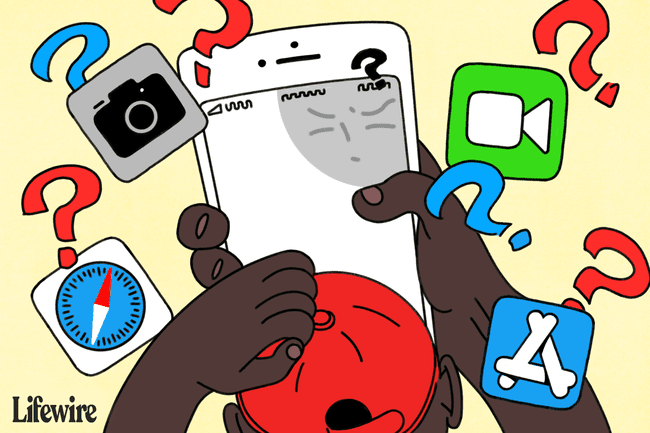
Hvorfor begrensninger kan brukes til å skjule apper
Som nevnt tidligere, er det to grupper mennesker som generelt vil bruke restriksjoner for å skjule apper: foreldre og IT-administratorer.
Foreldre bruker restriksjoner for å hindre barna deres i å få tilgang til apper, innstillinger eller innhold de ikke vil at de skal ha. Dette kan være til hindre dem i å få tilgang til voksent innhold eller fra å utsette seg selv for rovdyr på nettet via sosiale nettverk eller bildedeling.
På den annen side, hvis du får iOS-enheten din gjennom arbeidsgiveren din, kan apper mangle takket være innstillinger innført av bedriftens IT-administratorer. De kan være på plass på grunn av bedriftens retningslinjer om hva slags innhold du har tilgang til på enheten din eller av sikkerhetsmessige årsaker.
Slik deaktiverer du iOS-begrensninger på iOS 12 og nyere
Hvis du løper iOS 12 eller nyere, følg disse trinnene:
- Trykk på Innstillinger.
- Trykk på Skjermtid.
- Trykk på Innhold og personvernbegrensninger.
- Hvis begrensninger allerede er slått på, blir du bedt om å angi passordet. Det er her det blir vanskelig. Hvis du er et barn eller en bedriftsansatt, vet du kanskje ikke passordet foreldrene eller IT-administratorene dine brukte (som er poenget, selvfølgelig). Hvis du ikke vet det, er du i utgangspunktet uheldig. Beklager. Hvis du vet det, skriv inn det.
- Hvis du får tilgang til innstillingene for restriksjoner, kan du aktivere noen apper mens du lar andre være skjult ved å flytte glidebryteren ved siden av appen du vil bruke til på/grønn.
- Flytt Innhold og personvernbegrensninger skyveknappen til av/hvitt for å aktivere alle apper og slå av begrensninger helt.
Slik deaktiverer du iOS-begrensninger på iOS 11 og lavere
Begrensningsinnstillingene er på et annet sted i iOS 11 og lavere:
- Trykk på Innstillinger.
- Trykk på Generell.
- Trykk på Begrensninger.
- Det samme problemet med restriksjoner-passordet som beskrevet i den siste delen gjelder her. Hvis du kjenner passordet, skriv det inn og velg hvilke apper du vil aktivere.
- Trykk på Deaktiver restriksjoner for å aktivere alle apper og slå av begrensninger helt.
